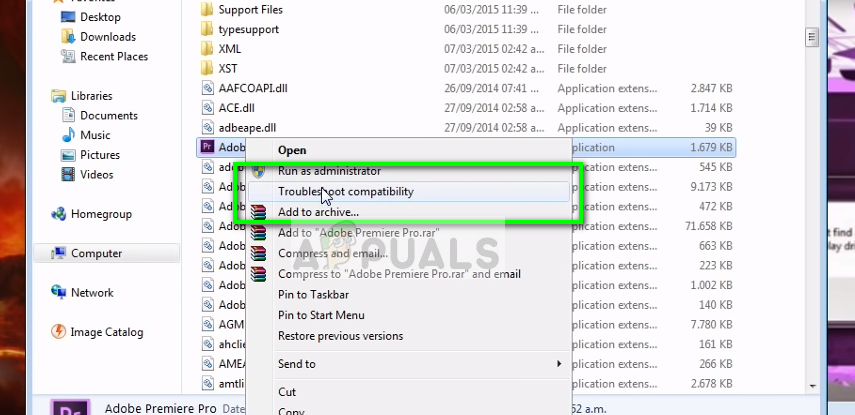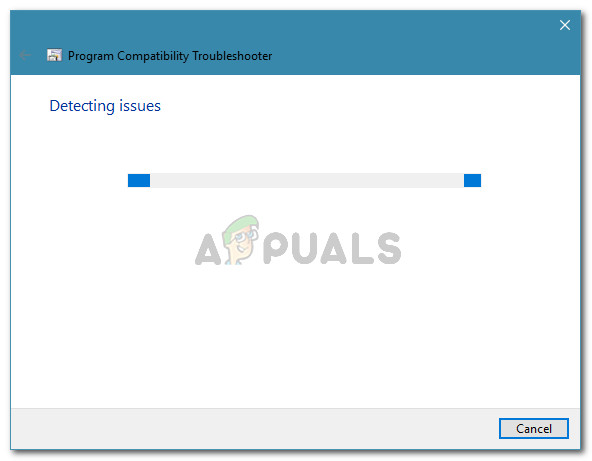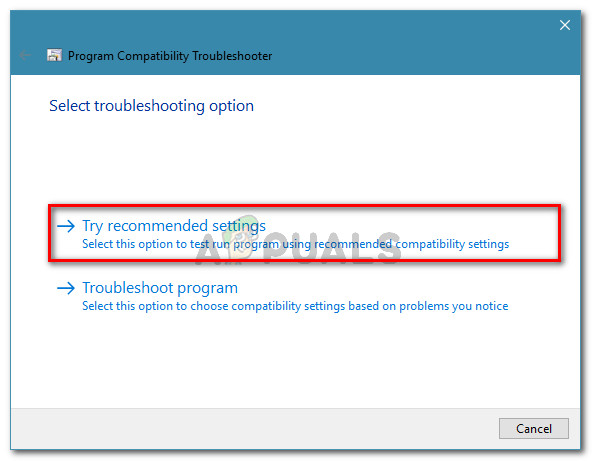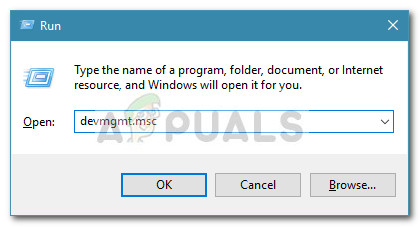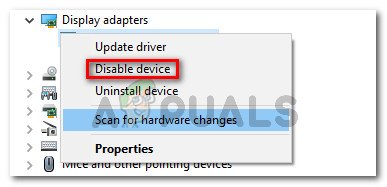అనేక అడోబ్ ప్రీమియర్ వినియోగదారులు పొందుతున్నారు 'అడోబ్ ప్రీమియర్ ప్రో ఏ సమర్థవంతమైన వీడియో ప్లే మాడ్యూళ్ళను కనుగొనలేకపోయింది' వారు సాఫ్ట్వేర్ను ప్రారంభించడానికి ప్రయత్నించినప్పుడల్లా లోపం. ఆపరేటింగ్ సిస్టమ్ మరియు అప్లికేషన్ యొక్క బిల్డ్ నంబర్ విషయానికి వస్తే వినియోగదారు నివేదికలు మారుతున్నందున ఈ సమస్య నిర్దిష్ట అడోబ్ ప్రీమియర్ లేదా విండోస్ వెర్షన్కు ప్రత్యేకమైనది కాదు.

అడోబ్ ప్రీమియర్ ప్రో సమర్థవంతమైన వీడియో ప్లే మాడ్యూళ్ళను కనుగొనలేకపోయింది. దయచేసి మీ వీడియో ప్రదర్శన డ్రైవర్లను నవీకరించండి మరియు మళ్ళీ ప్రారంభించండి.
“అడోబ్ ప్రీమియర్ ప్రో ఏ సమర్థవంతమైన వీడియో ప్లే మాడ్యూళ్ళను కనుగొనలేకపోయింది” లోపానికి కారణం ఏమిటి?
వివిధ వినియోగదారు నివేదికలు మరియు సమస్యను పరిష్కరించడానికి వారు ఉపయోగించిన మరమ్మత్తు వ్యూహాలను చూడటం ద్వారా మేము ఈ ప్రత్యేక లోపాన్ని పరిశోధించాము. మేము సేకరించిన దాని నుండి, ఈ ప్రత్యేకమైన దోష సందేశం యొక్క ప్రదర్శనకు కారణమైన అనేక సాధారణ నేరస్థులు ఉన్నారు:
- GPUSniffer.exe మరియు dynamicicklinkmanager.exe ఫైర్వాల్ ద్వారా నిరోధించబడ్డాయి l - ఈ ప్రక్రియలలో ఒకటి లేదా రెండూ అనేక 3 వ పార్టీ భద్రతా పరిష్కారాల ద్వారా ఫ్లాగ్ చేయబడతాయి మరియు నిరోధించబడతాయి.
- విండోస్ ఖాతా నిర్వాహక అధికారాలతో అడోబ్ ప్రీమియర్ను తెరవదు - ప్రోగ్రామ్కు పరిపాలనా అధికారాలు లేకపోతే ఈ ప్రత్యేక దోష సందేశం సంభవించవచ్చు. మీరు ఎక్జిక్యూటబుల్ను నిర్వాహకుడిగా నడుపుతున్నారని భరోసా ఈ దృష్టాంతం వర్తిస్తే ట్రిక్ చేయాలి.
- అడోబ్ ప్రీమియర్ ప్రో అననుకూల ప్రారంభ పారామితులతో నడుస్తోంది - విండోస్ 8 మరియు విండోస్ 7 లలో, అడోబ్ప్రీమియర్ప్రో ఎక్జిక్యూటబుల్లో కంపాటిబిలిటీ ట్రబుల్షూటర్ను అమలు చేసిన తర్వాత సమస్య పరిష్కరించబడిందని చాలా మంది వినియోగదారులు నివేదించారు. ప్రోగ్రామ్ గతంలో అననుకూల ప్రారంభ పారామితులతో నడుస్తున్నట్లు ఇది సూచిస్తుంది.
- ల్యాప్టాప్ విద్యుత్ పొదుపు మోడ్కు సెట్ చేయబడింది - మీ ల్యాప్టాప్ విద్యుత్ పొదుపు మోడ్కు సెట్ చేయబడితే లోపం కూడా సంభవించవచ్చు. విద్యుత్ పొదుపు మోడ్ ఇంటిగ్రేటెడ్ డిస్ప్లే కార్డుకు మారుతుందని గుర్తుంచుకోండి. ఈ సందర్భంలో, మీ ల్యాప్టాప్ను అధిక-పనితీరు మోడ్కు మార్చడం వంటిది చాలా సులభం.
మీరు ప్రస్తుతం పరిష్కరించడానికి మార్గాలను అన్వేషిస్తుంటే 'అడోబ్ ప్రీమియర్ ప్రో ఏ సమర్థవంతమైన వీడియో ప్లే మాడ్యూళ్ళను కనుగొనలేకపోయింది' లోపం, ఈ వ్యాసం మీకు ధృవీకరించబడిన ట్రబుల్షూటింగ్ దశల సేకరణను అందిస్తుంది. సేకరణ పద్ధతుల క్రింద మీరు గమనించవచ్చు - అవన్నీ కనీసం ఒక ప్రభావిత వినియోగదారు పనిచేస్తున్నట్లు నిర్ధారించబడ్డాయి.
ఉత్తమ ఫలితాల కోసం, అవి సమర్పించిన క్రమంలో క్రింది పద్ధతులను అనుసరించండి. మీ నిర్దిష్ట దృష్టాంతంలో లోపాన్ని పరిష్కరించే పరిష్కారానికి మీరు చివరికి పొరపాట్లు చేయాలి.
ప్రారంభిద్దాం!
విధానం 1: అడోబ్ ప్రీమియర్ను నిర్వాహకుడిగా నడుపుతోంది
కొంతమంది బాధిత వినియోగదారులు వారి కోసం, పరిపాలనా అధికారాలతో ప్రోగ్రామ్ను తెరిచినంత సులభం అని నివేదించారు. ఇది ముగిసినప్పుడు, మీరు నిర్వాహక అధికారాలు లేని ఖాతా నుండి అడోబ్ ప్రీమియర్ను తెరవడానికి ప్రయత్నిస్తుంటే ఈ ప్రత్యేక లోపం సంభవించవచ్చు.
ఈ దృష్టాంతం వర్తిస్తే, నిర్వాహక అధికారాలతో ఎక్జిక్యూటబుల్ (లేదా సత్వరమార్గం) తెరిచినంతవరకు పరిష్కారం సులభం. ఇది చేయుటకు, ఎక్జిక్యూటబుల్ (డెస్క్టాప్ సత్వరమార్గం) పై కుడి క్లిక్ చేసి ఎంచుకోండి నిర్వాహకుడిగా అమలు చేయండి .
మీరు ఇంకా ఎదుర్కొంటుంటే అడోబ్ ప్రీమియర్ ప్రో సమర్థవంతమైన వీడియో ప్లే మాడ్యూళ్ళను కనుగొనలేకపోయింది పరిపాలనా అధికారాలతో తెరిచిన తర్వాత కూడా లోపం, దిగువ తదుపరి పద్ధతికి వెళ్లండి.
విధానం 2: AdobePremierePro ఎక్జిక్యూటబుల్ పై ట్రబుల్షూటింగ్ అనుకూలత
కొంతమంది వినియోగదారులు ప్రధాన అడోబ్ ప్రీమియర్ ప్రో ఎక్జిక్యూటబుల్లో ట్రబుల్షూట్ అనుకూలత లక్షణాన్ని అమలు చేసిన తర్వాత సమస్య పూర్తిగా పరిష్కరించబడిందని నివేదించారు. ఇది తప్పనిసరిగా ఏమి చేస్తుంది, మీరు ఉపయోగిస్తున్న విండోస్ వెర్షన్ ప్రకారం కొన్ని లాంచింగ్ పారామితులను సవరించడం.
అనుకూలత సమస్య కారణంగా మీరు సమస్యను ఎదుర్కొంటుంటే, క్రింది దశలు పరిష్కరించగలగాలి అడోబ్ ప్రీమియర్ ప్రో సమర్థవంతమైన వీడియో ప్లే మాడ్యూళ్ళను కనుగొనలేకపోయింది లోపం. మీరు చేయవలసినది ఇక్కడ ఉంది:
గమనిక: దిగువ దశలు విండోస్ 7 మరియు తరువాత పని చేయాలి.
- అడోబ్ ప్రీమియర్ ప్రో ఇన్స్టాలేషన్ యొక్క స్థానానికి నావిగేట్ చేయండి. అప్రమేయంగా, మీరు దీన్ని కనుగొనగలరు ప్రోగ్రామ్ ఫైళ్ళు / అడోబ్ / అడోబ్ ప్రీమియర్ ప్రో (వెర్షన్).
- మీరు అక్కడికి చేరుకున్న తర్వాత, AdobePremierePro ఎక్జిక్యూటబుల్ పై కుడి క్లిక్ చేసి ఎంచుకోండి అనుకూలతను పరిష్కరించండి .
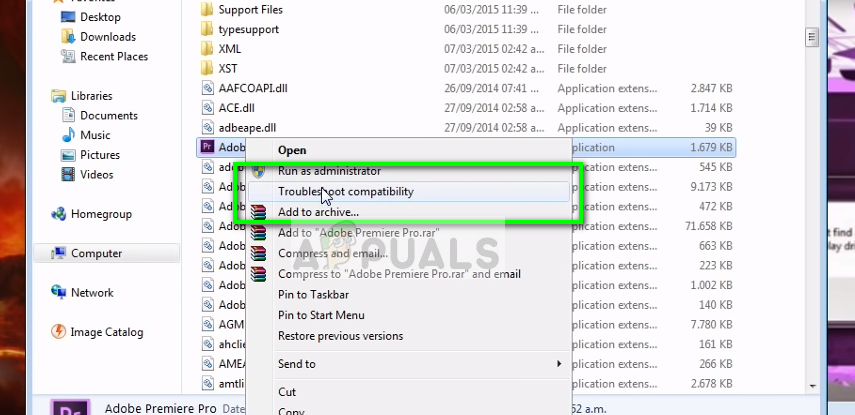
అడోబ్ ప్రీమియర్ ప్రో యొక్క ట్రబుల్షూటింగ్ అనుకూలత
- అనుకూలత ట్రబుల్షూటర్ సమస్యలను గుర్తించే వరకు వేచి ఉండండి. ఈ ప్రక్రియ ఒక నిమిషం పడుతుంది కాబట్టి ఓపికపట్టండి.
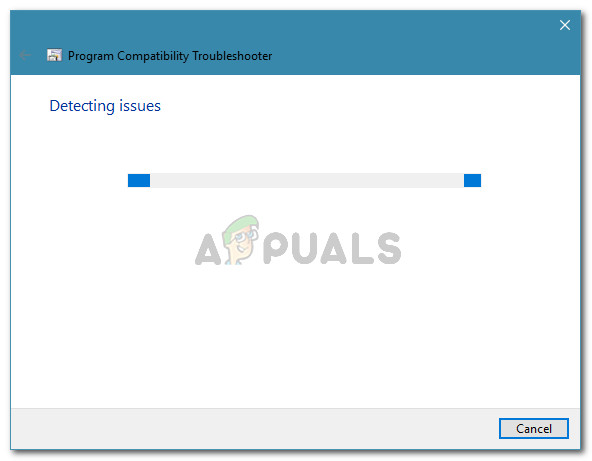
అనుకూలత స్కాన్ పూర్తయ్యే వరకు వేచి ఉంది
- స్కాన్ పూర్తయిన తర్వాత, క్లిక్ చేయండి సిఫార్సు చేసిన సెట్టింగ్లను ప్రయత్నించండి సిఫార్సు చేసిన అనుకూలత సెట్టింగులను ఉపయోగించి ప్రోగ్రామ్ను అమలు చేయడానికి.
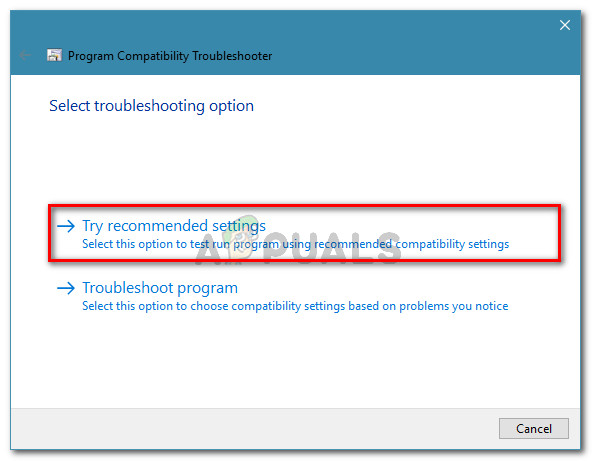
సిఫార్సు చేసిన సెట్టింగ్లతో ప్రోగ్రామ్ను రన్ చేస్తోంది
- నొక్కండి ప్రోగ్రామ్ను పరీక్షించండి దశలు విజయవంతమయ్యాయని నిర్ధారించడానికి. లోపం ఇకపై జరగకపోతే, క్లిక్ చేయండి అవును, ఈ సెట్టింగులను సేవ్ చేయండి .

అనుకూలత సెట్టింగ్లను సేవ్ చేస్తోంది
ఈ పద్ధతి మిమ్మల్ని పరిష్కరించడానికి అనుమతించకపోతే అడోబ్ ప్రీమియర్ ప్రో సమర్థవంతమైన వీడియో ప్లే మాడ్యూళ్ళను కనుగొనలేకపోయింది లోపం, దిగువ తదుపరి పద్ధతికి క్రిందికి తరలించండి.
విధానం 3: 3 వ పార్టీ ఫైర్వాల్ ప్రీమియర్ ఎక్జిక్యూటబుల్స్ను నిరోధించదని నిర్ధారిస్తుంది (వర్తిస్తే)
నంబర్ వన్ కారణం 'అడోబ్ ప్రీమియర్ ప్రో ఏ సమర్థవంతమైన వీడియో ప్లే మాడ్యూళ్ళను కనుగొనలేకపోయింది' కొన్ని బాహ్య సర్వర్లతో కమ్యూనికేట్ చేయడానికి అడోబ్ ప్రీమియర్ ఉపయోగించే రెండు ఎక్జిక్యూటబుల్ ఫైల్లను నిరోధించడంలో ముగుస్తున్న అధిక భద్రత లేని 3 వ పార్టీ ఫైర్వాల్ కారణంగా లోపం సంభవిస్తుంది ( GPUSniffer.exe మరియు dynamicicklinkmanager.exe ).
విండోస్ డిఫెండర్తో ఈ పరిస్థితి సంభవించినట్లు నివేదించబడనప్పటికీ, 3 వ పార్టీ ఫైర్వాల్లు చాలా ఉన్నాయి, ఇవి ఈ ప్రత్యేక సమస్యకు కారణమని నిర్ధారించబడ్డాయి.
ఈ దృష్టాంతం మీ ప్రత్యేక పరిస్థితికి వర్తిస్తుందని మీరు అనుకుంటే, మీకు రెండు మార్గాలు ఉన్నాయి:
- మీరు ఆ రెండు ఫైళ్ళను (GPUSniffer.exe మరియు dynamicicklinkmanager.exe) మీ ఫైర్వాల్ ద్వారా మినహాయింపు జాబితాలో చేర్చడం ద్వారా అనుమతించండి.
- మీరు మీ మూడవ పార్టీ ఫైర్వాల్ను అన్ఇన్స్టాల్ చేసి, విండోస్ డిఫెండర్ను దాని స్థానంలో ఉంచనివ్వండి.
మీరు మొదటి మార్గంతో వెళ్లాలని నిర్ణయించుకుంటే, అలా చేసే దశలు మీరు ఉపయోగిస్తున్న 3 వ పార్టీ AV / ఫైర్వాల్కు ప్రత్యేకమైనవని గుర్తుంచుకోండి. అయితే, మీరు ఉపయోగిస్తున్న భద్రతా అనువర్తనంతో సంబంధం లేకుండా, మీరు దీన్ని నమోదు చేయాలి సెట్టింగులు మెను మరియు మీరు జోడించడానికి అనుమతించే ఒక ఎంపిక కోసం చూడండి GPUSniffer.exe మరియు dynamicicklinkmanager.exe మినహాయింపు జాబితాకు.
మీ ఫైర్వాల్ / యాంటీవైరస్ యొక్క మినహాయింపు జాబితాను మీరు కనుగొనలేకపోతే, ఫైర్వాల్ను సరిగ్గా అన్ఇన్స్టాల్ చేయడం మరియు విండోస్ డిఫెండర్ను స్వాధీనం చేసుకోవడం సులభమైన పరిష్కారం. ఇది చేయుటకు, మీరు ఈ వ్యాసంలో సమర్పించిన దశలను అనుసరించవచ్చు ( ఇక్కడ ).
మీరు పై మార్గాలలో ఒకదాన్ని అనుసరించిన తర్వాత, మీ కంప్యూటర్ను పున art ప్రారంభించి, దోష సందేశం పరిష్కరించబడిందో లేదో చూడండి. మీరు ఇంకా ఎదుర్కొంటుంటే 'అడోబ్ ప్రీమియర్ ప్రో ఏ సమర్థవంతమైన వీడియో ప్లే మాడ్యూళ్ళను కనుగొనలేకపోయింది' అడోబ్ ప్రీమియర్ ప్రోని తెరిచేటప్పుడు లోపం, దిగువ తదుపరి పద్ధతికి క్రిందికి తరలించండి.
విధానం 4: ల్యాప్టాప్ను అధిక-పనితీరు మోడ్కు మార్చడం (వర్తిస్తే)
ఎదుర్కొంటున్న అనేక మంది వినియోగదారులు 'అడోబ్ ప్రీమియర్ ప్రో ఏ సమర్థవంతమైన వీడియో ప్లే మాడ్యూళ్ళను కనుగొనలేకపోయింది' వారు ల్యాప్టాప్ పవర్ మోడ్ను మార్చిన తర్వాత సమస్య పూర్తిగా పరిష్కరించబడిందని లోపం నివేదించింది విద్యుత్ ఆదా కు అధిక పనితీరు .
ల్యాప్టాప్ను ఉంచినప్పుడల్లా ఈ సమస్య సంభవిస్తుంది విద్యుత్ ఆదా మోడ్, సిస్టమ్ ఇంటిగ్రేటెడ్ గ్రాఫిక్స్ కార్డుకు మారుతుంది, ఇది అంకితమైన కౌంటర్ కంటే చాలా బలహీనంగా ఉంటుంది.
ఈ పరిస్థితి మీ పరిస్థితికి వర్తిస్తే, మీ ల్యాప్టాప్ ఎట్ అని నిర్ధారించుకోవడానికి క్రింది దశలను అనుసరించండి అధిక పనితీరు మోడ్:
- నొక్కండి విండోస్ కీ + ఆర్ రన్ డైలాగ్ బాక్స్ తెరవడానికి. అప్పుడు, “ powercfg.cpl ”మరియు నొక్కండి నమోదు చేయండి తెరవడానికి శక్తి ఎంపికలు కిటికీ.

రన్నింగ్ డైలాగ్: powercfg.cpl
- లోపల శక్తి ఎంపికలు విండో, పవర్ ప్లాన్ను ఎంచుకోండి లేదా అనుకూలీకరించండి మరియు మీరు ఎంచుకున్నారని నిర్ధారించుకోండి అధిక పనితీరు ప్రణాళిక.

అధిక పనితీరు ప్రణాళికను ప్రారంభిస్తుంది
గమనిక: మీకు లేకపోతే అధిక పనితీరు ప్రణాళిక ఇప్పటికే సృష్టించబడింది, క్లిక్ చేయండి విద్యుత్ ప్రణాళికను సృష్టించండి, టోగుల్ను సెట్ చేయండి అధిక పనితీరు , పేరు పెట్టండి (కింద ప్రణాళిక పేరు ), కొట్టుట తరువాత , ఆపై క్లిక్ చేయండి సృష్టించండి .

అధిక పనితీరు గల ప్రణాళికను సృష్టిస్తోంది
విధానం 5: AMD గ్రాఫిక్ కార్డును నిలిపివేయడం
AMD గ్రాఫిక్ కార్డులపై నడుస్తున్న అనేక ల్యాప్టాప్ నమూనాలు (ముఖ్యంగా 7670M మోడల్) అడోబ్ ప్రీమియర్ ప్రోతో అనుకూలత సమస్యలను కలిగిస్తాయి. ఇదే సమస్యలను ఎదుర్కొంటున్న చాలా మంది వినియోగదారులు AMD గ్రాఫిక్ కార్డును తాత్కాలికంగా నిలిపివేయడంలో పరిష్కారాన్ని కనుగొనగలిగారు.
ఎలా చేయాలో శీఘ్ర గైడ్ ఇక్కడ ఉంది:
- నొక్కండి విండోస్ కీ + ఆర్ రన్ డైలాగ్ బాక్స్ తెరవడానికి. అప్పుడు, “ devmgmt.msc ”మరియు నొక్కండి నమోదు చేయండి తెరవడానికి పరికరాల నిర్వాహకుడు.
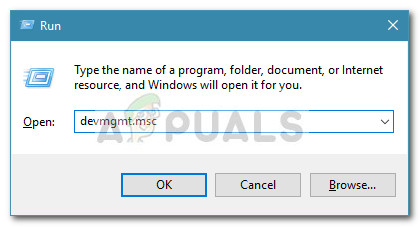
రన్ డైలాగ్: devmgmt.msc
- పరికర నిర్వాహికి లోపల, డిస్ప్లే ఎడాప్టర్లతో అనుబంధించబడిన డ్రాప్-డౌన్ మెనుని విస్తరించండి, మీ AMD గ్రాఫిక్స్ కార్డ్పై కుడి క్లిక్ చేసి క్లిక్ చేయండి పరికరాన్ని నిలిపివేయండి .
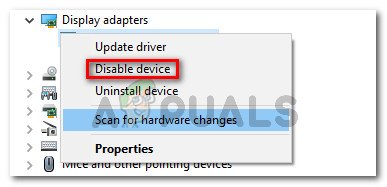
AMD గ్రాఫిక్స్ కార్డును నిలిపివేస్తోంది
- సాధారణంగా అడోబ్ ప్రీమియర్ ప్రోని తెరిచి, మీరు లోడింగ్ స్క్రీన్ను దాటే వరకు వేచి ఉండండి. మీరు ఇకపై ఎదుర్కోకూడదు 'అడోబ్ ప్రీమియర్ ప్రో ఏ సమర్థవంతమైన వీడియో ప్లే మాడ్యూళ్ళను కనుగొనలేకపోయింది' లోపం.
- తిరిగి పరికరాల నిర్వాహకుడు , మళ్ళీ AMD గ్రాఫిక్స్ కార్డుపై కుడి క్లిక్ చేసి ఎంచుకోండి పరికరాన్ని ప్రారంభించండి .

AMD గ్రాఫిక్స్ కార్డును ప్రారంభిస్తోంది
గమనిక: మీరు అడోబ్ ప్రీమియర్ ప్రోని తెరవవలసిన ప్రతిసారీ ఈ ఆపరేషన్ను పునరావృతం చేయాల్సి ఉంటుంది.